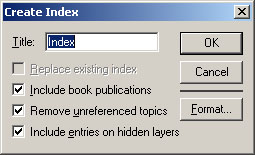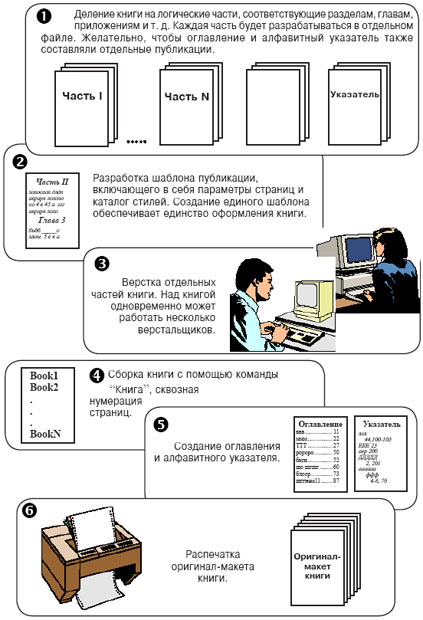Создание предметного указателя
Просмотр и редактирование указателя
В любой момент вы можете просмотреть указатель и при необходимости внести в него изменения. Для этого используется команда Utilities/Show Index (Сервис /Просмотр указателя) ( рис. 21.4).
В главном поле окна команды высвечивается список входов указателя, начинающихся на букву, выбранную в поле Index section (Раздел указателя). Начальная буква выбирается из раскрывающегося списка или с помощью кнопки Next section (Следующий).
Для редактирования входа указателя отметьте содержащую его строку и щелкните по кнопке Edit (Редактировать). Закончив редактирование, щелкните по кнопке Accept (Принято).
Какая буква должна стоять в начале входа указателя — большая или маленькая? Кнопка Capitalize (Написание) открывает окошко с вариантами написания первой буквы:
- This selected topic (Выделенную тему)
- All Level 1 entries (Все входы 1 уровня)
- All entries (Все входы)
Для удаления входа указателя отметьте содержащую его строку и щелкните по кнопке Remove (Удалить).
Генерация предметного указателя
После того как вы отметили все входы указателя, можно приступать к его генерации. Выполнение этого этапа полностью берет на себя система PageMaker. Она просмотрит все части книги, найдет отмеченные вами входы указателя, объединит их с учетом правил составления указателя и создаст единый текст, который можно будет размещать в нужном месте публикации.
Общие характеристики указателя
Для сбора указателя используется команда Utilities/Create Index (Cервис/Создать указатель). В окне этой команды ( рис. 21.5) указываются следующие параметры.
В поле Title (Название) вводится заголовок указателя.
Если указатель для данной публикации генерируется не первый раз и предыдущий вариант более уже не потребуется, отметьте признак Replace existing index (Заменить существующий указатель). Отсутствие отметки означает, что в дополнение к предыдущему будет создан еще один вариант указателя.
Признак Include book publications (Общий для всех публикаций книги) отмечается в случае, когда необходимо создать единый указатель для всей книги, состоящей из нескольких частей, которые к этому моменту уже объединены в один структурный список, хранящийся в текущей публикации. Система PageMaker в соответствии с этим списком сама будет открывать нужные файлы, анализировать их содержимое и заносить в текст указателя выбранные вами фразы. При отсутствии отметки у признака указатель будет создан только для активного в данный момент файла.
Включенный признак Remove unreferenced topics (Удалить темы без ссылок) исключает из указателя темы, не имеющие ссылок. Такие темы могут появиться в том случае, если список тем указателя готовится заранее, а потом некоторые из тем не используются.
Форматирование указателя
Щелчок по кнопке Format (Формат) открывает окно, в котором указываются характеристики автоматического формирования текста указателя ( рис. 21.6).
Если вы отметите признак Include index section headings (Включить заголовки разделов), текст указателя будет разбит на группы по алфавиту, а в начале каждой группы будет стоять соответствующая буква. Темы, начинающиеся на знак препинания или числа, будут включены в отдельный раздел с заголовком Символы (Characters). Иностранные термины также будут объединены в отдельный раздел. В случае, если указанный тип оформления вас не устраивает, снимите отметку с признака.
Признак Include empty index sections (Включить пустые разделы) управляет выводом на печать разделов, не содержащих ни одного элемента.
С помощью переключателя Format (Формат) определяется стиль форматирования. В указателе, имеющем Nested (Ступенчатый) стиль, каждый вложенный уровень имеет отступ слева относительно предыдущего, а каждая тема оформлена как отдельный абзац. В указателе, имеющем Run-in (Сплошной стиль), темы одного уровня объединены в один абзац.
Следующие параметры определяют форматирование элементов указателя.
- Символы, разделяющие название темы и ссылку на страницу, указываются в поле Following topic (После темы).
- Разделитель номеров страниц в ссылке на диапазон страниц задается в поле Page Range (Диапазон страниц). Обычно в качестве этого символа используют дефис.
- Символы, разделяющие ссылки на страницы в тексте указателя, задаются в поле Between Page #s (Между № страниц). Обычно в качестве разделителя используются запятая, точка с запятой, двоеточие. Символов может быть несколько. Если в качестве разделителя взять переход на новую строку, ссылки указателя будут упорядочены в столбик.
- Символы, отделяющие перекрестную ссылку от всех остальных, задаются в поле Before X-ref (Перед Х-ссылкой).
- Если вы создаете сплошной указатель, не забудьте в поле Between entries (Между входами) указать разделитель входов 2-го и 3-го уровней.
- В поле Entry end (Конец входа) указываются символы, вставляемые в конце каждого входа при сплошном стиле оформления.
Задав нужные параметры и последовательно закрыв окна, вы завершите генерацию указателя.
Форматирование текста указателя
По завершении генерации указатель мыши преобразуется в пиктограмму загрузки текста. Щелчок в нужном месте полосы набора — и перед вами появится текст предметного указателя. Его лучше разместить в отдельном файле.
Указатель генерируется вместе со своими стилями, которые могут быть отредактированы обычным образом.
Помните, что вносить изменения в полученный текст указателя стоит только в том случае, если вы абсолютно уверены, что повторной генерации указателя не предвидится. Ведь в противном случае все эти редакции будут утеряны.
 ("Рука") вы можете проверить правильность составления указателя. Установите курсор в виде руки на элементе указателя и сделайте щелчок. PageMaker откроет нужную публикацию на нужной странице, на которой упоминается тема элемента указателя.
("Рука") вы можете проверить правильность составления указателя. Установите курсор в виде руки на элементе указателя и сделайте щелчок. PageMaker откроет нужную публикацию на нужной странице, на которой упоминается тема элемента указателя.Подведем итоги
Создание большой публикации представляет собой сложный многогранный процесс, в котором задействованы самые разные люди — начиная от автора издания и кончая корректором. Этот процесс состоит из нескольких этапов, его схема изображена на рис. 21.7.
Клавиатурные сокращения
| Создать вход указателя | <Ctrl+Y> |
| Создать вход указателя с параметрами по умолчанию | <Ctrl+Shift+Y> |
| Просмотр указателя активной публикации | <Ctrl+>+Сервис\Просмотр указателя |
| В диалоговом окне "Просмотр указателя" | |
|---|---|
| Удалить все входы указателя | <Ctrl+Alt+Shift>+Удалить |
| Удалить все перекрестные ссылки | <Ctrl+Shift>+Удалить |
| Удалить все несохраненные входы | <Alt>+Добавить Х-ссылку |
| Восстановить входы, удаленные после сохранения | <Alt>+Удалить |